10 روش برتر برای رفع عدم کارکرد ویدیوی Amazon Prime در iPhone و iPad
در این مقاله تخصصی از مجله 98zoom میخواهیم از 10 روش برتر برای رفع عدم کارکرد ویدیوی Amazon Prime در iPhone و iPad با شما صحبت کنیم ، پس با یک مقاله مفید و آموزشی دیگر از تیم نود و هشت زوم همراه ما باشید :
با موارد انحصاری مانند Jack Ryan ، The Lord of the Rings: The Rings of Power ، The Expanse ، Dead Ringers و موارد دیگر، Amazon Prime Video به یکی از خدمات ضروری برای بند ناف تبدیل شده است. به غیر از پلتفرمهای تلویزیون هوشمند، برنامههای بومی این شرکت در اندروید، آیفون و آیپد نیز در دسترس هستند. اکثر کاربران Prime Video را روی تبلت های صفحه بزرگ مانند iPad ترجیح می دهند. با این حال، کار نکردن برنامه Prime Video در iPad می تواند شما را گیج کند. در اینجا بهترین راه ها برای رفع خطای پخش Prime Video آورده شده است.

همیشه میتوانید در iPad خود به Safari یا Chrome بروید و از نسخه وب Prime Video برای تماشای نمایشها و فیلمهای تلویزیونی مورد علاقهتان استفاده کنید. اما هیچ چیز بهتر از یک برنامه بومی در رایانه لوحی شما نیست. بیایید کار نکردن Prime Video یا مشکلات خرابی را در iPhone یا iPad خود برطرف کنیم.
1. اتصال شبکه را بررسی کنید
بیایید ابتدا با اصول اولیه شروع کنیم. اگر به Prime Video در یک اتصال اینترنتی ساده دسترسی داشته باشید، ممکن است برنامه فیلمها و نمایشهای تلویزیونی را بارگیری نکند. می توانید به طور موقت حالت هواپیما را فعال کرده و پس از مدتی آن را غیرفعال کنید تا اتصال به اینترنت را دوباره به دست آورید.
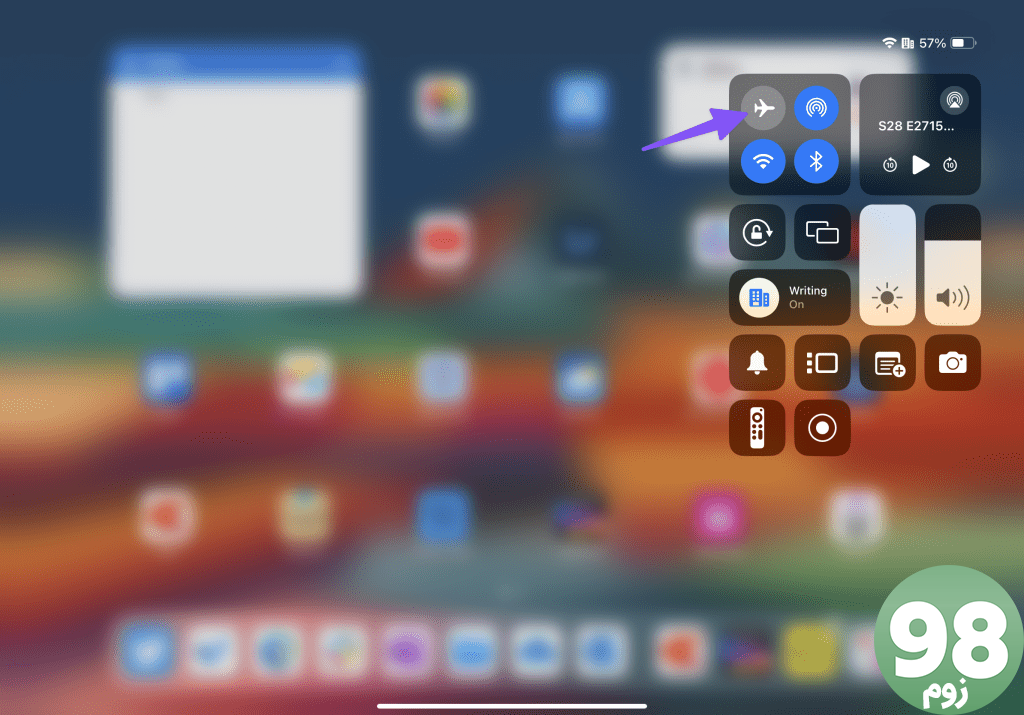
اگر iPad شما به اینترنت وصل نیست، راهنمای اختصاصی ما را برای رفع مشکل بخوانید.
2. Prime Video Membership را بررسی کنید
اکثر کاربران با برنامه Amazon Prime خود اشتراک Prime Video را دریافت می کنند. اگر عضویت Prime شما منقضی شده باشد، نمیتوانید به Prime Video در هیچ دستگاهی از جمله iPhone و iPad دسترسی داشته باشید.
مرحله 1: از آمازون در وب بازدید کنید. با جزئیات حساب خود وارد شوید.
مرحله 2: Account & لیست ها را در بالا انتخاب کنید و “Your Prime Membership” را انتخاب کنید.
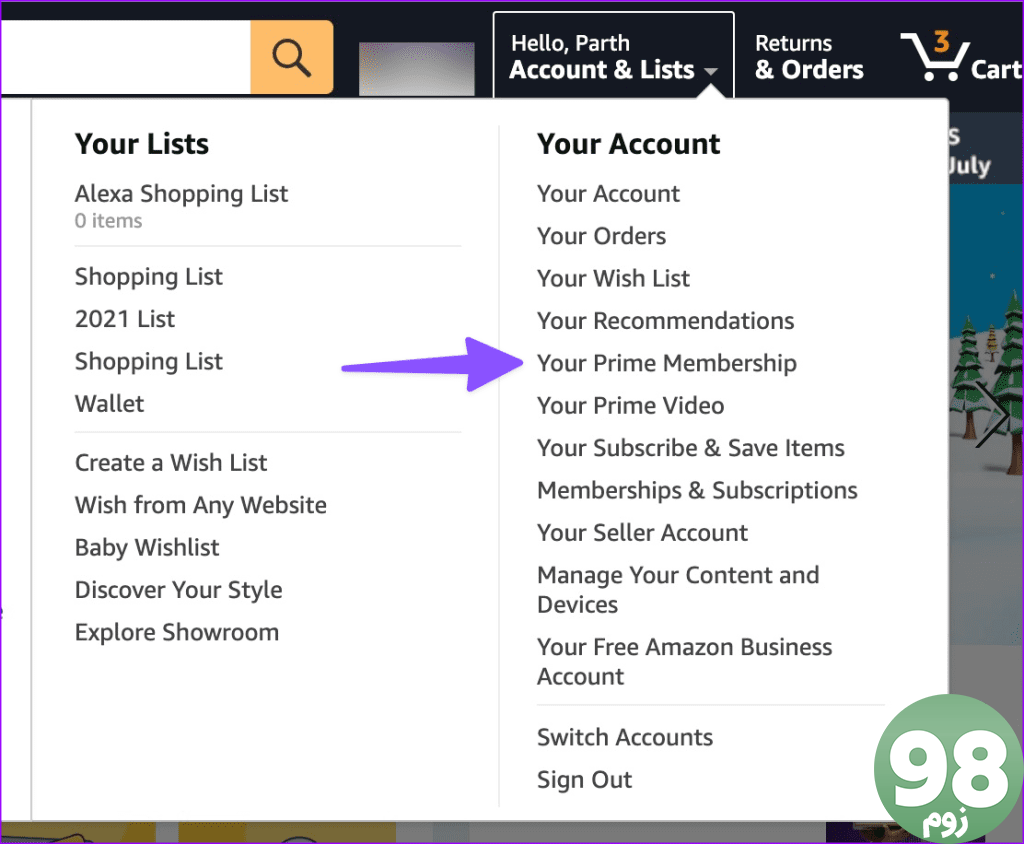
مرحله 3: می توانید بررسی کنید که عضویت شما در حال اتمام است و روی “مشاهده روش پرداخت خود” کلیک کنید تا در صورت نیاز جزئیات پرداخت را به روز کنید.
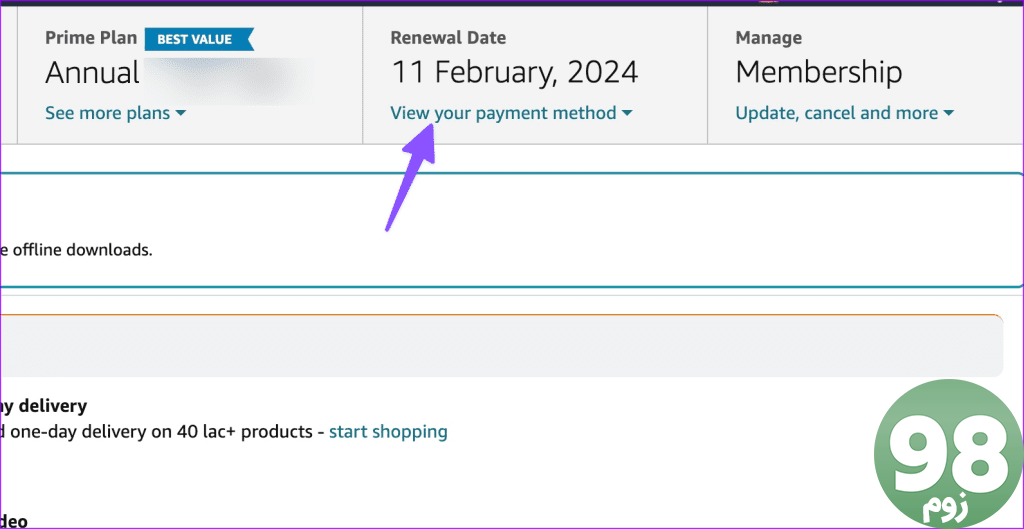
پس از تأیید فعال بودن عضویت Prime خود، برنامه Prime Video را در iPad خود راه اندازی کنید و نمایش های تلویزیونی و فیلم های مورد علاقه خود را پخش کنید.
3. از سیستم خارج شوید و دوباره وارد شوید
ممکن است Prime Video به دلیل خطای احراز هویت حساب کار نکند. وقت آن است که از حساب خود خارج شوید و دوباره وارد شوید.
مرحله 1: برنامه Prime Video را در iPad خود باز کنید و روی عکس نمایه در گوشه سمت راست بالا ضربه بزنید.
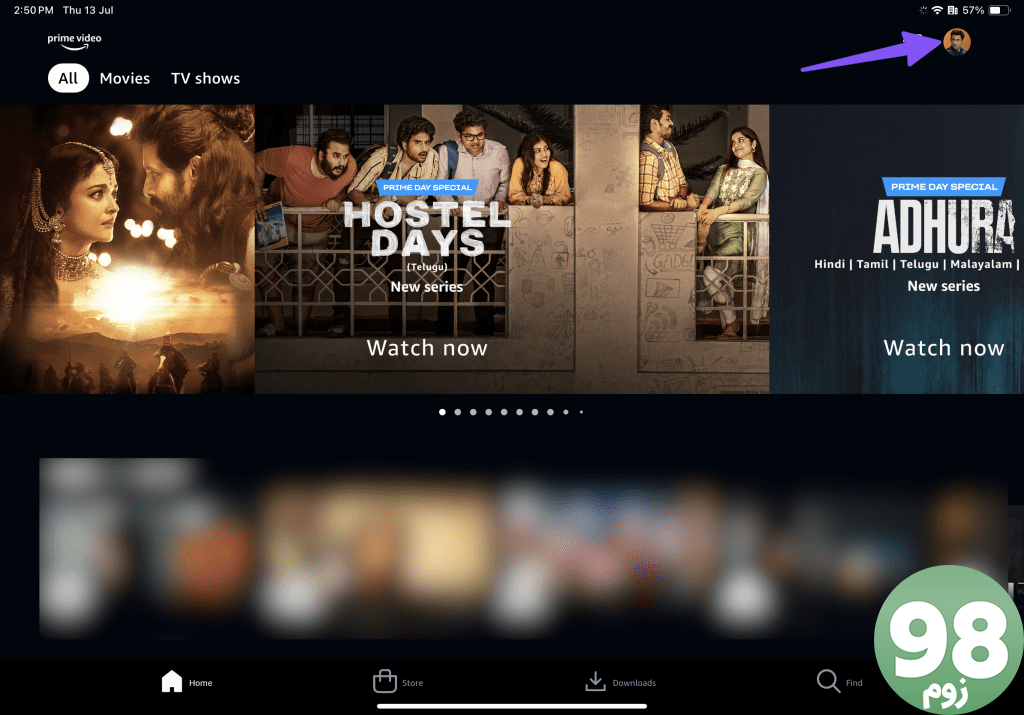
مرحله 2: به تنظیمات بروید.
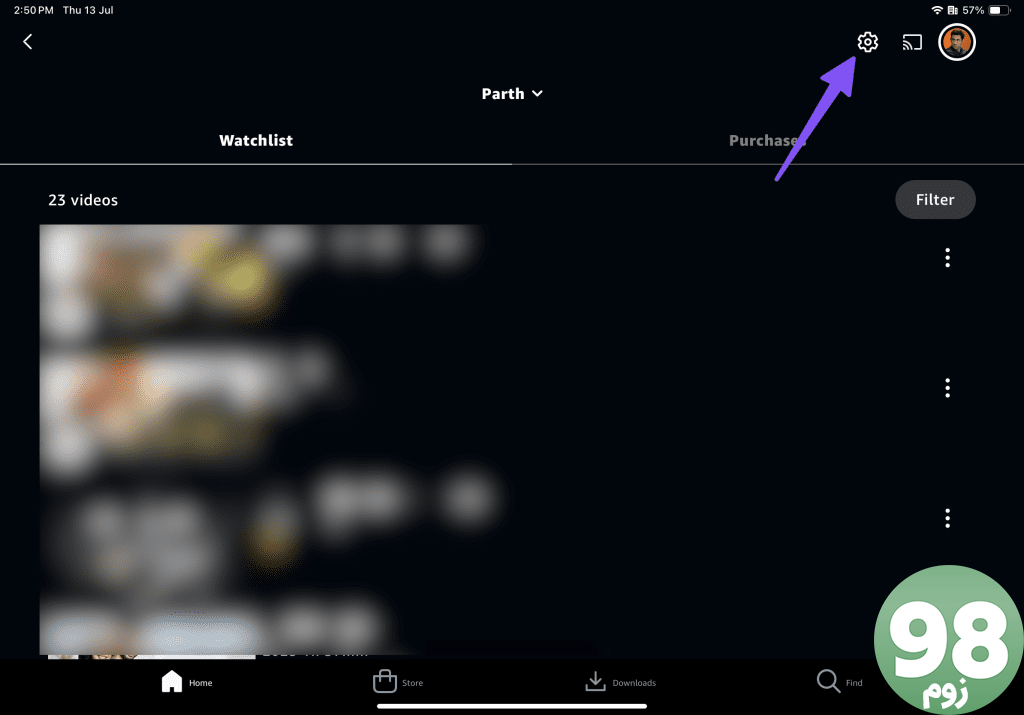
مرحله 3: حساب من را انتخاب کنید.
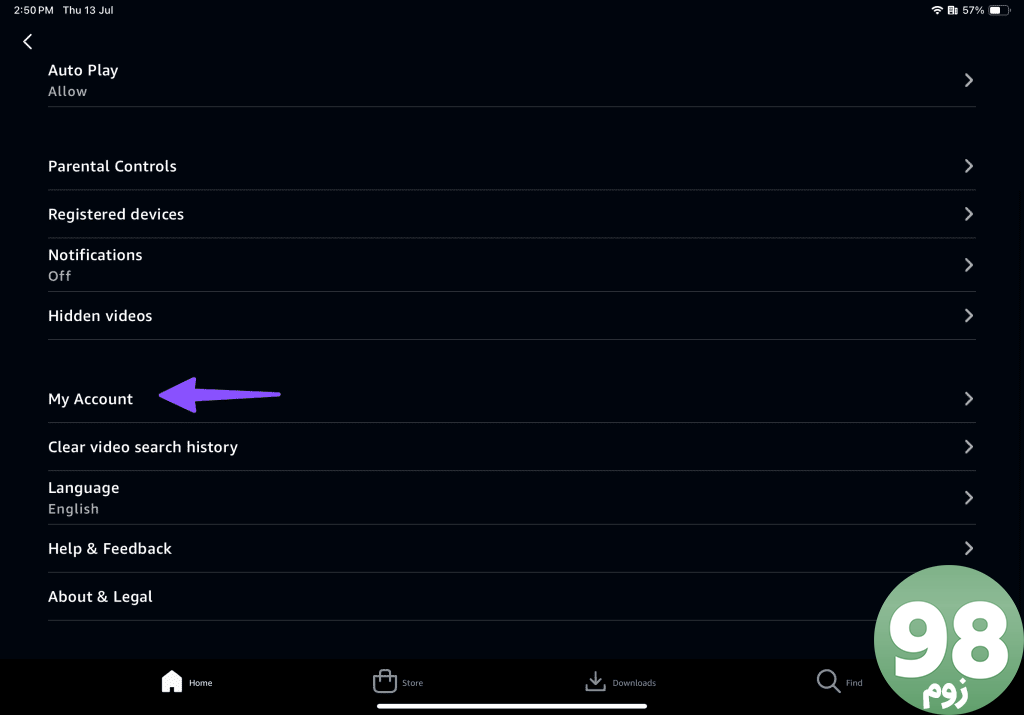
مرحله 4: Sign out را بزنید و تصمیم خود را تأیید کنید.
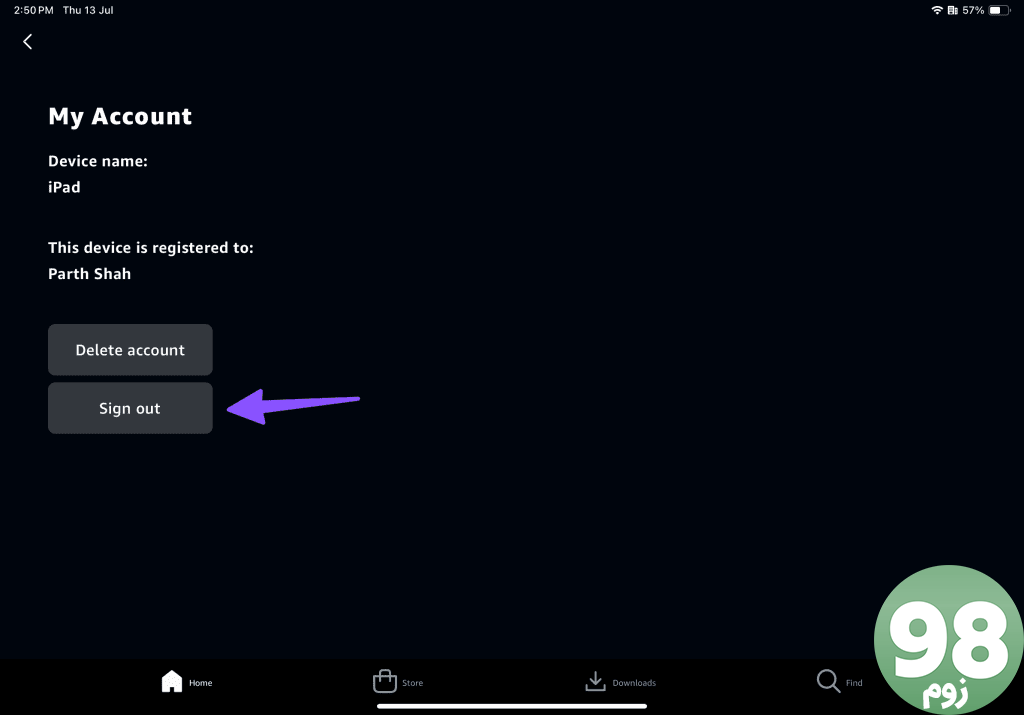
4. Prime Video Service Status را بررسی کنید
اگر سرورهای Prime Video فعال شوند، سرویس در همه دستگاههای شما غیرقابل دسترسی میشود. میتوانید از Downdetector دیدن کنید و Prime Video را برای تأیید مشکلات سمت سرور جستجو کنید. باید منتظر بمانید تا آمازون مشکل را برطرف کند.
5. VPN را غیرفعال کنید
برخی از عناوین Prime Video به دلیل شرایط مجوز محدود به مناطق خاصی هستند. اگر دستگاه خود را به شبکه VPN متصل کنید و سعی کنید به چنین عناوینی که در کشور شما در دسترس نیستند دسترسی پیدا کنید، ممکن است با خطا مواجه شوید. Prime Video یک اتصال VPN فعال را در دستگاه شما تشخیص می دهد و دسترسی را مسدود می کند.
باید اتصال VPN را در iPhone یا iPad خود غیرفعال کنید و دوباره امتحان کنید.
6. دستگاه های غیر ضروری را از برنامه Prime Video حذف کنید
Amazon Prime Video امکان پخش همزمان در حداکثر سه دستگاه را فراهم می کند. یعنی حداکثر ۳ نفر میتوانند فیلمها و برنامههای تلویزیونی را از Prime Video به طور همزمان تماشا کنند. اگر اعتبار اکانت Prime Video خود را با دوستان و اعضای خانواده به اشتراک گذاشته اید، وقت آن رسیده است که مجوز آنها را لغو کنید.
مرحله 1: برنامه Prime Video را باز کنید و به تنظیمات بروید (مراحل بالا را بررسی کنید).
مرحله 2: دستگاه های ثبت شده را انتخاب کنید.
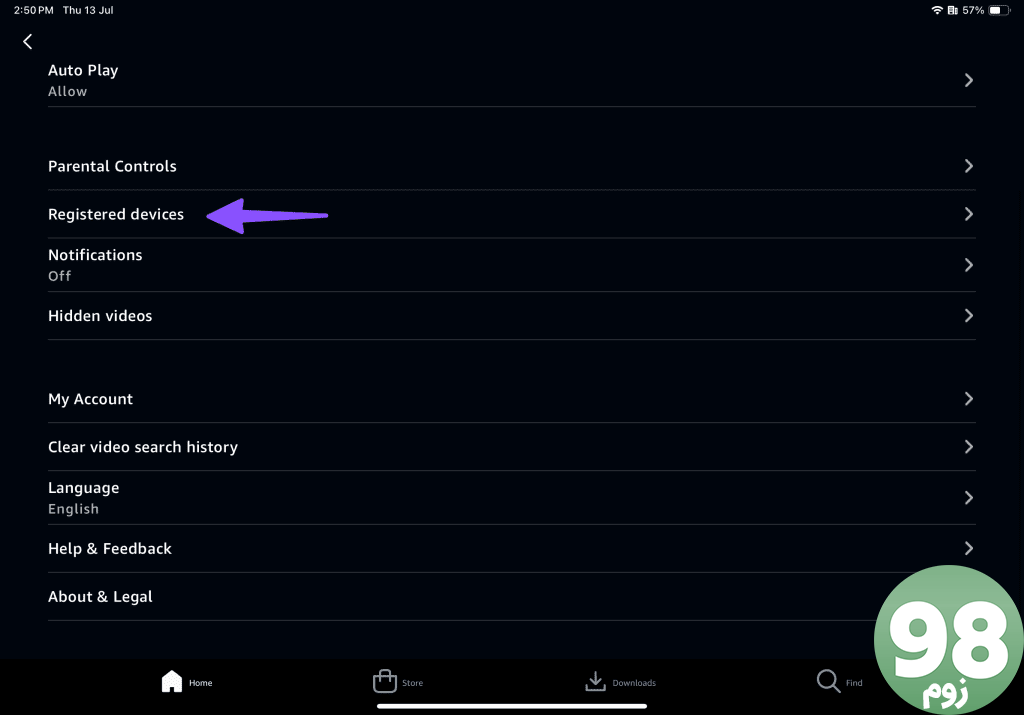
مرحله 3: Deregister را در کنار دستگاه های غیر ضروری بزنید و تصمیم خود را تأیید کنید.
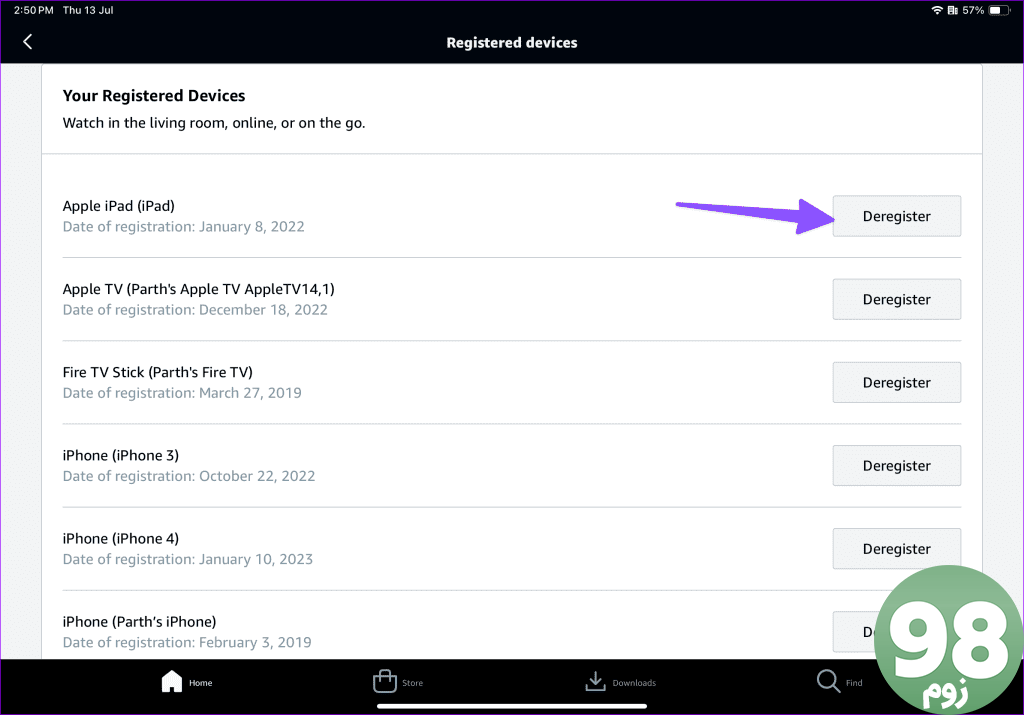
7. برنامه Prime Video را به روز کنید
یک برنامه قدیمی Prime Video در iPad شما میتواند باعث مشکلات پخش جریانی شود. می توانید به اپ استور بروید و برنامه را به آخرین نسخه به روز کنید.
8. عنوان در دسترس نیست
آمازون با چندین خانه رسانه ای برای ارائه عناوین محبوب در این پلتفرم همکاری کرده است. با این حال، این شرکت ممکن است برخی از برنامههای تلویزیونی و فیلمها را به دلیل قراردادهای صدور مجوز از این پلتفرم خارج کند. هنگامی که سعی می کنید به چنین محتوایی دسترسی پیدا کنید، خطایی دریافت می کنید.
9. برنامه Prime Video را دوباره نصب کنید
میتوانید برنامه Prime Video را دوباره نصب کنید و دوباره از آن استفاده کنید.
مرحله 1: روی نماد برنامه Prime Video ضربه طولانی بزنید و Remove App را انتخاب کنید.
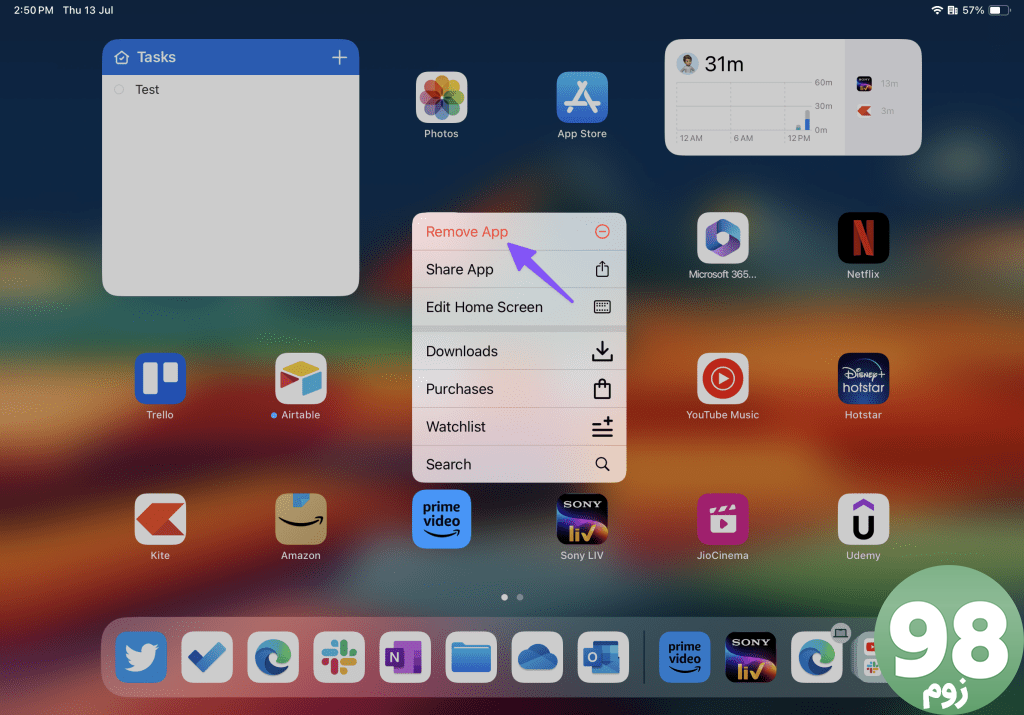
مرحله 2: “حذف برنامه” را بزنید.
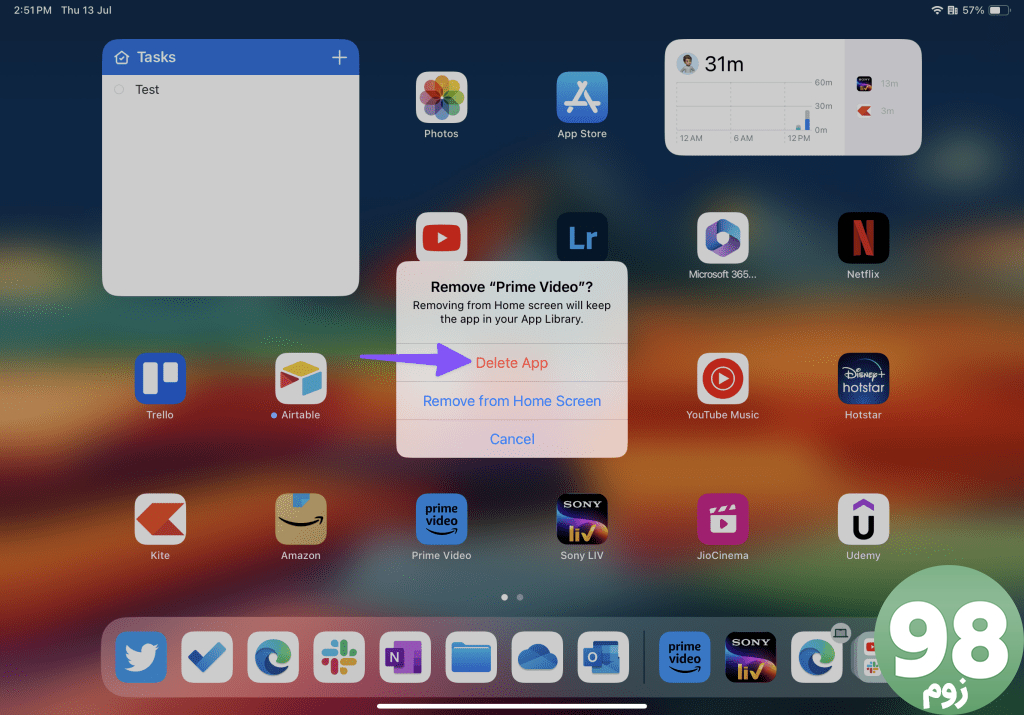
به App Store بروید، Prime Video را دانلود کنید و با جزئیات حساب خود وارد شوید.
10. از Prime Video Web Version استفاده کنید
وقتی هیچ یک از ترفندها جواب نداد، وقت آن است که به نسخه وب Prime Video بروید. Safari یا مرورگر دلخواه خود را در iPad خود باز کنید و Prime Video را بدون هیچ مشکلی پیمایش کنید.
تماشای برنامه های مورد علاقه خود در Prime Video
خرابی Amazon Prime Video یا کار نکردن روی آیفون یا آیپد شما می تواند تعطیلات آخر هفته یا سفر طولانی جاده ای شما را خراب کند. کدام ترفند مشکل را برای شما حل کرد؟ یافته های خود را در نظرات زیر به اشتراک بگذارید.
امیدواریم از این مقاله 10 روش برتر برای رفع عدم کارکرد ویدیوی Amazon Prime در iPhone و iPad مجله نود و هشت زوم نیز استفاده لازم را کرده باشید و در صورت تمایل آنرا با دوستان خود به اشتراک بگذارید و با امتیاز از قسمت پایین و درج نظرات باعث دلگرمی مجموعه مجله 98zoom باشید
لینک کوتاه مقاله : https://5ia.ir/WsxpkN
کوتاه کننده لینک
کد QR :

 t_98zoom@ به کانال تلگرام 98 زوم بپیوندید
t_98zoom@ به کانال تلگرام 98 زوم بپیوندید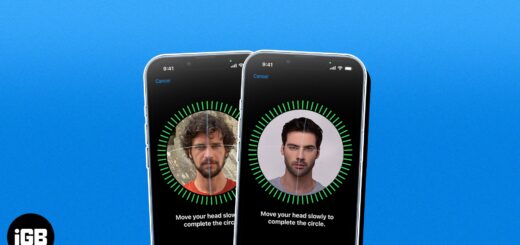
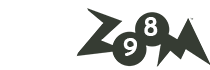






آخرین دیدگاهها